Cómo ir a la configuración del enrutador D-Link 192.168.0.1 o dlinkrouter.Local

- 3308
- 979
- Beatriz Luna
Cómo ir a la configuración del enrutador D-Link: 192.168.0.1 o dlinkrouter.Local
Planeo escribir varios artículos diferentes sobre enrutadores de D-Link, y en casi todos los artículos necesita escribir cómo entrar en la configuración del enrutador D-Link para establecer alguna función, cambiar la contraseña, etc. D. Recientemente escribí sobre la configuración de D-Link DIR-615, por lo que tuve que describir completamente el proceso de ingresar al panel de control. Por lo tanto, decidí preparar un artículo detallado sobre cómo ingresar la interfaz web en los enrutadores de D-Link. Y en otros artículos simplemente dejaré un enlace a este artículo :) Ya escribí un artículo general (para todos los fabricantes). Será útil si tienes otro enrutador. Para cada fabricante de enrutadores, intentaré preparar dicha instrucción.
D-Link tiene la configuración con la configuración es muy simple. Como la mayoría de los fabricantes. Y si solía tener ASUS o, por ejemplo, TP-Link, entonces no debe tener problemas con el acceso al panel de control en D-Link. Ya escribí en algún artículo que no me gusta el hecho de que se ve D-Link en casi todas las actualizaciones de firmware. Por cierto, cómo actualizarlo, ya escribí. Bueno, está bien, tienen enrutadores buenos y populares, no puedes prestarle atención, es difícil escribir instrucciones. Prepararé este artículo sobre el ejemplo de un enrutador D-Link DIR-615 (con Firmware 2.5.20).
Entrada a la configuración del enrutador D-Link
- Para abrir la configuración del enrutador D-Link, conéctese al enrutador a través del cable o Wi-Fi.
- Abra cualquier navegador (recomiendo usar el estándar). Por ejemplo, Microsoft Edge.
- En la línea de dirección (no en la barra de búsqueda!) Ingrese la dirección dlinkrouter.Dirección local o IP 192.168.0.1 y síguelo.
- Ingrese el inicio de sesión y la contraseña, o solo la contraseña (depende del modelo del enrutador) para ingresar la configuración. Por lo general, este administrador/administrador, o campo admin/vacío.
- La interfaz web del enrutador se abrirá.
Ahora consideremos este proceso con más detalle y con capturas de pantalla. Primero debe conectar nuestro enrutador al dispositivo desde el que abriremos la configuración de configuración. Puede ser una computadora estacionaria, computadora portátil, tableta, teléfono e incluso televisión. Pero, si es posible, es mejor configurar un enrutador en un cable de red, es decir, usar una PC estacionaria o una computadora portátil para este caso. Pero, si esto no es posible, puede configurar tanto Wi-Fi desde la misma computadora portátil o teléfono.
Conexión de cable de red
El cable debe completarse con un enrutador. Lo tomamos y conectamos el enrutador a la computadora. Como esto:

En el enrutador, conectamos el cable a uno de los 4 puertos LAN. En una computadora o computadora portátil en el conector de red. No debería haber problemas aquí.
Conexión Wi-Fi para ingresar la configuración
Si desea configurar su enrutador desde un dispositivo que no puede ser conectado por un cable (o no tiene un cable), puede conectarse con Wi-Fi. Si ya ha usado un enrutador, entonces sabe cómo hacerlo. Si el enrutador es nuevo y desea configurarlo, inmediatamente después de conectarlo, transmitirá una red inalámbrica. Cuyo nombre será estándar. Y por lo que entiendo, es lo mismo que el modelo de su enrutador. Por ejemplo, la red Wi-Fi D-Link DIR-615 de forma predeterminada se llama "DIR-615".
Encuentre la red en su dispositivo y seleccione. Por ejemplo, en una computadora portátil (sobre la conexión de las computadoras portátiles a Wi-Fi que escribí aquí):
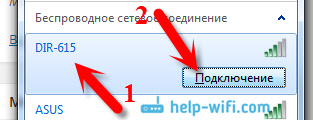
La red predeterminada puede estar sin contraseña (en este caso, habrá un icono apropiado cerca de ella, y la solicitud de contraseña no aparecerá). Pero, incluso en el nuevo enrutador, cuando todas las configuraciones de él, por defecto, la red puede protegerse. La contraseña estándar se indica desde la parte inferior del enrutador y se firma como "PIN WPS", "Tecla WPA", "Contraseña de Wi-Fi". En todos los enrutadores D-Link, desde 2017, la red Wi-Fi en la configuración de fábrica está protegida por contraseña.
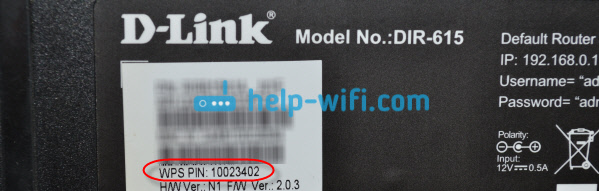
Si aparece una solicitud de contraseña cuando se conecta, especifique. La conexión con el enrutador debe establecerse.
192.168.0.1 o dlinkrouter.Local - Entrada al panel de control del enrutador D -Link
El punto más importante: todos los datos estándar para ingresar la configuración se indican en la etiqueta, en la carcasa del enrutador.
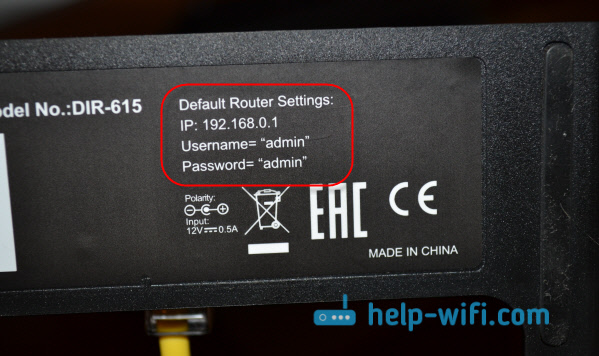
Hay una dirección IP para el acceso a la configuración. D-Link es 192.168.0.1 o Dlinkrouter.Local. Nombre de usuario - Administración, y contraseña estándar - Administración. También puede haber otras combinaciones de inicio de sesión/contraseña en la configuración de fábrica:
- Contraseña de campo admin/vacía
- contraseña de campo admin/vacía
- Gerente/gerente
- Campo vacío/campo vacío
Abra cualquier navegador, y en la línea de dirección recopilamos la dirección IP del enrutador D-Link-192.168.0.1. Lo cruzamos.
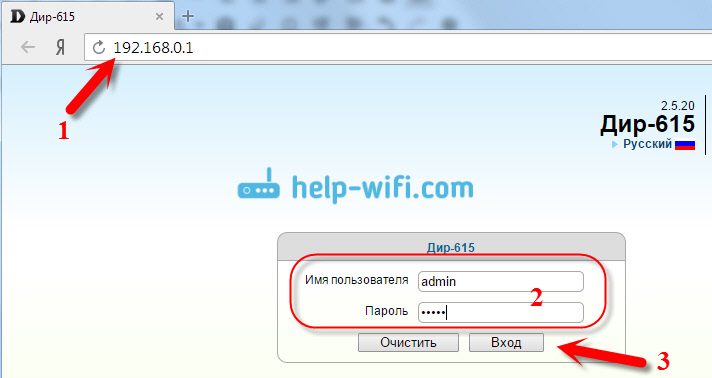 O use la dirección dlinkrouter.Local.
O use la dirección dlinkrouter.Local.
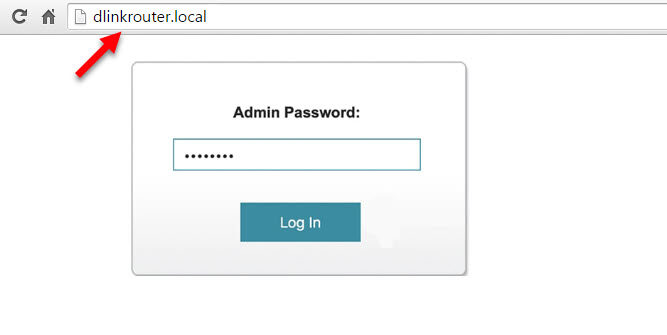 Aparecerán la solicitud y la contraseña de un usuario. El nombre de usuario es indicado por Admin, y la contraseña también es administradora (dependiendo del patrón del enrutador, puede tener otra combinación, escribió sobre ella arriba). Pero con la condición de que aún no los haya cambiado. Si cambió, entonces indique los que instalaron. Y si olvidó un inicio de sesión o contraseña, deberá restablecer la configuración (presione durante 10 segundos con un botón de reinicio fuerte en un enrutador).
Aparecerán la solicitud y la contraseña de un usuario. El nombre de usuario es indicado por Admin, y la contraseña también es administradora (dependiendo del patrón del enrutador, puede tener otra combinación, escribió sobre ella arriba). Pero con la condición de que aún no los haya cambiado. Si cambió, entonces indique los que instalaron. Y si olvidó un inicio de sesión o contraseña, deberá restablecer la configuración (presione durante 10 segundos con un botón de reinicio fuerte en un enrutador).
El panel de control del enrutador se abrirá, y una ventana aparecerá inmediatamente en la que necesita especificar una nueva contraseña dos veces, que se utilizará en el futuro para ingresar a la configuración (en lugar de administrador). Indicarlo y presione el botón Listo.
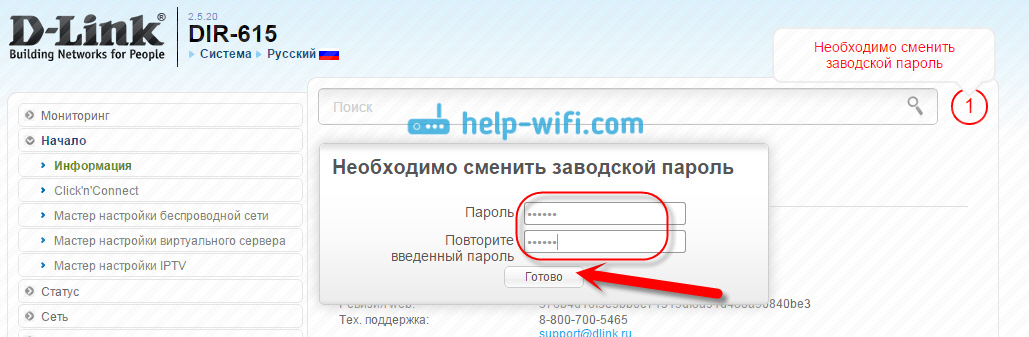
Guardar la configuración. Haga clic en el elemento del menú Sistema Y elige Ahorrar.
Si por alguna razón la configuración del enrutador D-Link no se abre (aparece un error en el navegador, o se abre en otro sitio), vea las soluciones en este artículo: No entra en la configuración del enrutador para 192.168.0.1 o 192.168.1.1.
Eso es todo, puedes continuar configurando tu enrutador. Simplemente no olvide guardar la configuración, y cuando termine, reinicie el enrutador (apague y encienda la alimentación).
- « 802.11AC - NUEVO Norma WI -FI
- Cómo conectar un mouse inalámbrico y un teclado al LG Smart TV TV? »

